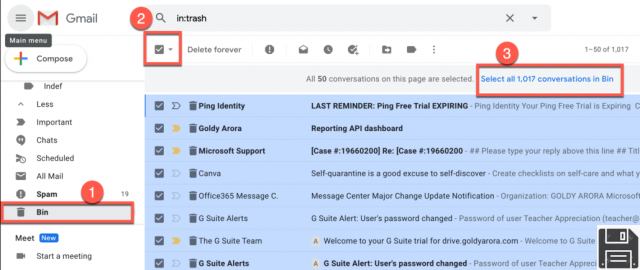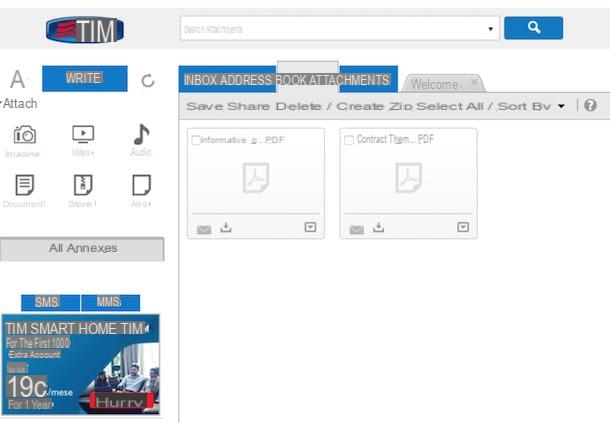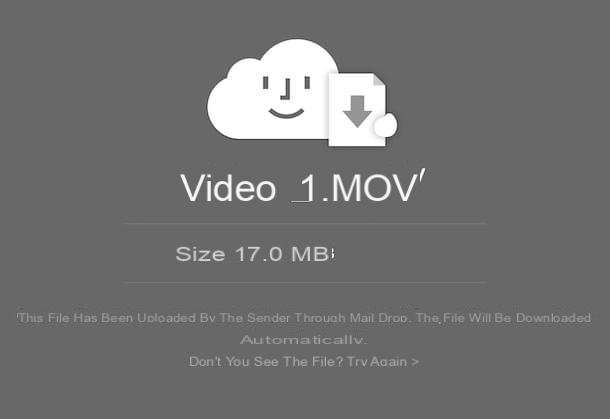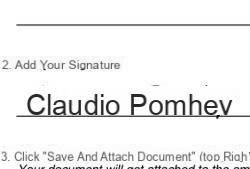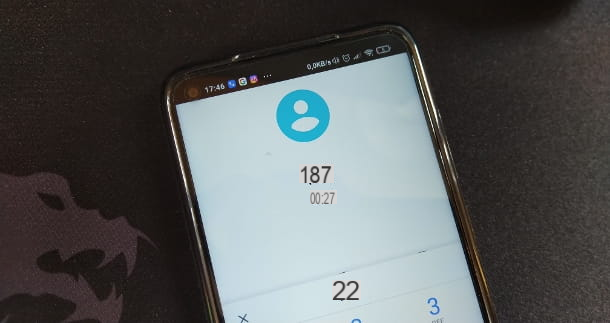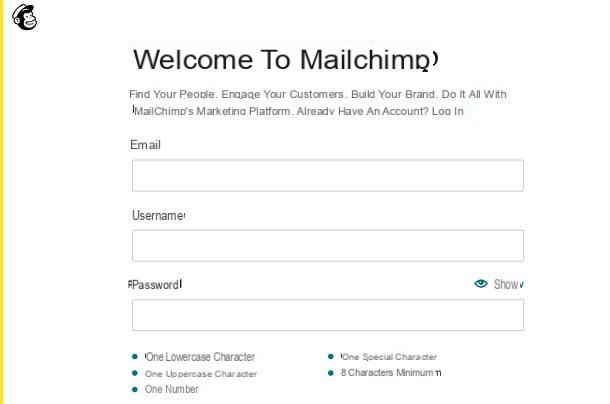Comment rappeler un e-mail avec Gmail
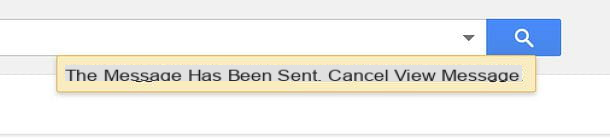
Si tu utilises Gmail, vous pouvez appeler un e-mail à l'aide de la fonction spécifique disponible dans la version Web du service. Connectez-vous donc à la page d'accueil de Gmail, connectez-vous à votre compte Google (si nécessaire) et accédez aux paramètres de la boîte e-mail en cliquant d'abord sur leicône d'engrenage (situé en haut à droite) puis sur l'article réglages, dans le menu qui apparaît à l'écran.
Sur la page qui s'ouvre, sélectionnez l'onglet Général, cochez la case à côté de l'élément Activer Annuler l'envoi et utilisez le menu déroulant situé à côté du libellé Délai d'annulation de l'envoi pour spécifier le nombre de secondes dans lequel annuler l'envoi d'un message (de 5 a 30). Une fois cela fait, allez en bas de la page et cliquez sur le bouton Sauvegarder les modifications pour que les paramètres prennent effet.
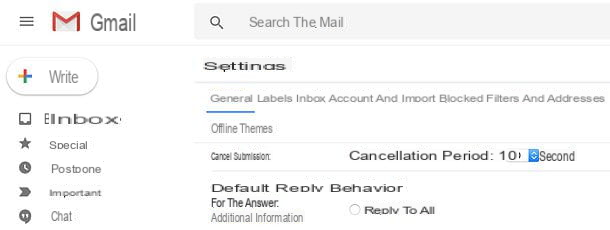
Mission accomplie! Désormais, vous pouvez annuler l'envoi d'un message sur Gmail en cliquant simplement sur l'élément annuler présent dans la case jaune qui apparaît en haut après avoir appuyé sur le bouton ENVOYER. L'option disparaîtra après un nombre maximum de 30 secondes (c'est-à-dire après le nombre de secondes défini dans le menu de configuration du service). A souligner qu'il n'est pas possible d'utiliser la fonction depuis des clients externes, mais uniquement depuis la version Web de Gmail.
Depuis les smartphones et tablettes
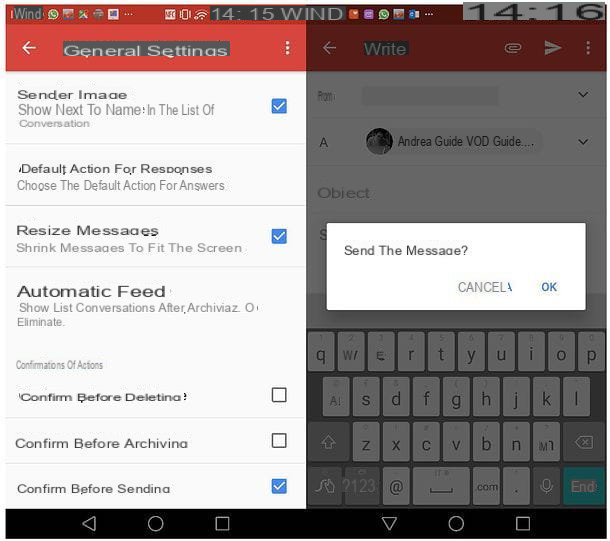
En utilisant l'application Gmail pour Android ou iOS, vous pouvez annuler l'envoi d'un message d'une manière légèrement différente de celle que nous venons de voir ensemble pour la version Web du service, mais tout aussi efficace.
Si vous utilisez un appareil Android, par exemple, vous ne pouvez pas annuler directement l'envoi d'un message, mais vous pouvez activer la confirmation d'envoi : ainsi, après avoir appuyé sur le bouton de renvoi d'un e-mail, vous devrez donner une deuxième confirmation pour l'envoyer et ainsi vous pourrez évitez les envois indésirables effectués trop hâtivement ou par erreur. Pour activer les confirmations d'envoi dans Gmail pour Android, démarrez l'application officielle du service, appuyez suricône de hamburger situé en haut à gauche et sélectionnez l'élément réglages de la barre qui apparaît sur le côté. Ensuite, continuez Paramètres généraux, cochez la case à côté de l'élément Confirmer avant d'envoyer et vous avez terminé.
Si vous utilisez un iPhone ou iPad, vous pouvez annuler l'envoi d'un message dans Gmail en appuyant simplement sur le bouton annuler qui apparaît en bas à droite de l'application officielle du service (après envoi d'un email). Le bouton disparaîtra après environ 5 secondes et il n'y a aucun moyen d'activer ou de désactiver son apparence depuis l'application.
Comment récupérer un e-mail avec Outlook
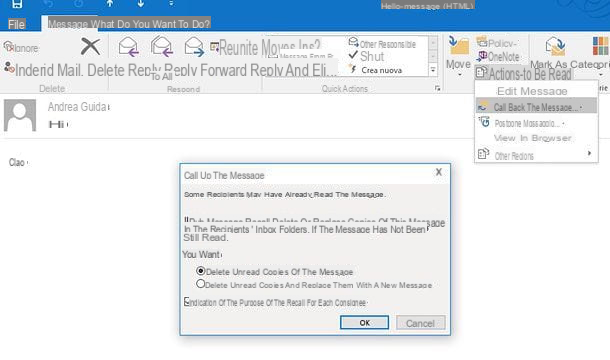
Outlook, le célèbre client de messagerie pour Windows et macOS inclus dans le package Office de Microsoft, propose une fonction de récupération des e-mails, mais uniquement tant que le destinataire possède un compte Exchange dans la même organisation. En d'autres termes, vous ne pouvez annuler que les messages qui ont été envoyés au sein de votre organisation et uniquement s'ils sont dirigés vers un compte Exchange. Aussi, les messages à retirer ne doivent pas avoir été lus par leurs destinataires respectifs.
Enfin, je vous rappelle que cette possibilité de retirer un e-mail n'est disponible qu'avec l'utilisation du client e-mail ; il n'est pas possible d'annuler l'envoi d'un email depuis la version web du service Microsoft (Outlook.com). Tout est clair? Très bien, alors voyons comment procéder.
Si vous souhaitez rappeler un message envoyé depuis Outlook, ouvrez le programme, sélectionnez le dossier Email envoyé dans la barre latérale gauche et double-cliquez sur l'e-mail que vous souhaitez rappeler. Dans la fenêtre qui s'ouvre, sélectionnez l'onglet Message (en haut à gauche), cliquez sur le bouton actes (en haut au centre) et sélectionnez l'élément Rappeler le message dans le menu qui apparaît à l'écran.
Vous pouvez maintenant choisir si supprimer les copies non lues du message o supprimer les copies non lues et les remplacer par un nouveau message, en cochant l'une des deux options disponibles (choisissez le deuxième élément si vous souhaitez écrire un message de remplacement à envoyer à la place de celui rappelé) et cliquez sur le bouton OK procéder.
Observation: le destinataire du message rappelé recevra une notification du rappel dans sa boîte de réception.
Comment récupérer un email avec Thunderbird
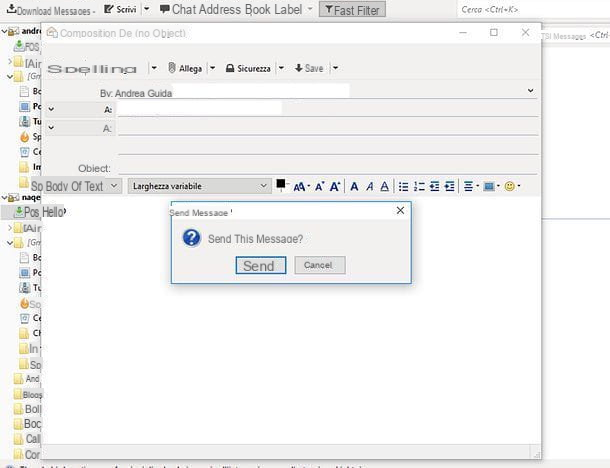
Si tu utilises Thunderbird, le célèbre client de messagerie produit par Mozilla, vous ne pouvez malheureusement pas récupérer les e-mails comme cela arrive sur Gmail ou Outlook. Cependant, vous pouvez installer une extension gratuite qui vous permet d'activer l'envoi de confirmations : de cette manière, avant d'envoyer un message, vous devrez confirmer et ainsi éviter le transfert d'emails indésirables.
L'extension qui permet d'activer l'envoi de confirmations s'appelle Envoyer plus tard (Vérifier et envoyer en anglais) et vous pouvez le télécharger sur votre PC en vous connectant sur cette page du site Mozilla Addons et en cliquant sur le bouton Télécharger maintenant. Une fois le téléchargement terminé, pour installer le module complémentaire, ouvrez Thunderbird, cliquez sur leicône de hamburger situé en haut à droite et sélectionnez l'élément Composants supplémentaires dans le menu qui s'affiche.
Dans la fenêtre suivante, sélectionnez l'icône extensions depuis la barre latérale gauche, appuie suricône d'engrenage situé en haut à droite, choisissez l'article Installer le module complémentaire à partir d'un fichier dans le menu qui apparaît et sélectionnez le fichier xpi l'extension que vous avez téléchargée précédemment.
Pour terminer, cliquez sur Installer maintenant et alors Redémarrer maintenant pour terminer l'installation Send Later et redémarrer Thunderbird. Lorsque vous redémarrez le programme, chaque fois que vous essayez d'envoyer un e-mail, il vous sera demandé de confirmer l'opération.
Je précise aussi qu'en allant dans le menu extensions Thunderbird et sélection de l'élément Options placé à côté du nom de Vérifier et envoyer vous pouvez choisir de demander une confirmation d'expédition toujours ou seulement dans certaines circonstances (par exemple si les champs ne sont pas remplis A: o Cc:). Pour supprimer complètement les confirmations d'envoi, vous pouvez cependant désinstaller l'extension en cliquant sur le bouton supprimer placé à côté de son nom.
Comment récupérer un e-mail avec Mac
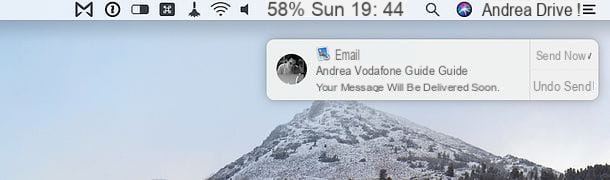
Vous avez un Mac et utilise Courrier en tant que client de messagerie ? Dans ce cas, vous pouvez activer la fonction de désabonnement des e-mails envoyés via Mailbutler: un add-on pour le célèbre logiciel Apple qui peut être utilisé gratuitement jusqu'à 30 opérations mensuelles (en plus d'annuler les e-mails envoyés, il peut également fournir des rappels pour les pièces jointes, se désinscrire des listes de diffusion et bien plus encore) ou présenter des coûts à partir de 7,93€/mois.
Pour créer votre compte gratuit sur Mailbutler, connectez-vous sur le site officiel du service et cliquez sur le bouton Essayez Mailbutler gratuitement. Sur la page qui s'ouvre, remplissez le formulaire qui vous est proposé avec mail e Mot de passe à utiliser pour l'accès (à répéter dans le champ Répéter le mot de passe), cochez l'option Accepter les termes et conditions et appuie sur le bouton Créer un compte .
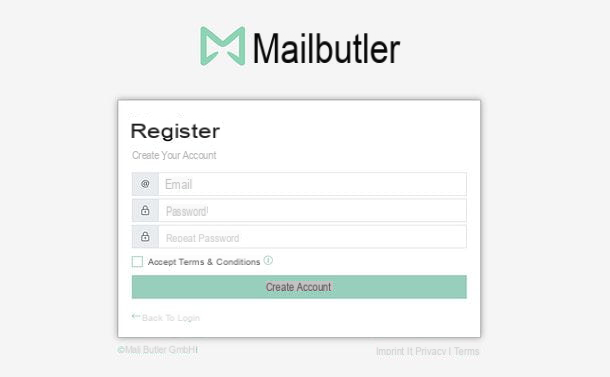
Un message de confirmation vous sera envoyé par email : ouvrez-le et vérifiez votre identité en cliquant sur le bouton Confirmez votre adresse email, puis accédez au tableau de bord Mailbutler, cliquez sur ton nom en haut à droite et sélectionnez l'élément Préférences dans le menu qui apparaît à l'écran.
Sur la page qui s'ouvre, sélectionnez l'élément Général dans la barre latérale gauche, cochez la case à côté de l'option Activer l'annulation de l'envoi et utilisez le menu déroulant adjacent pour choisir le nombre de secondes pendant lesquelles l'envoi peut être annulé (vous pouvez définir un maximum de secondes 60). Enfin, cliquez sur le bouton Sauvez situé en bas de la page pour enregistrer les modifications.
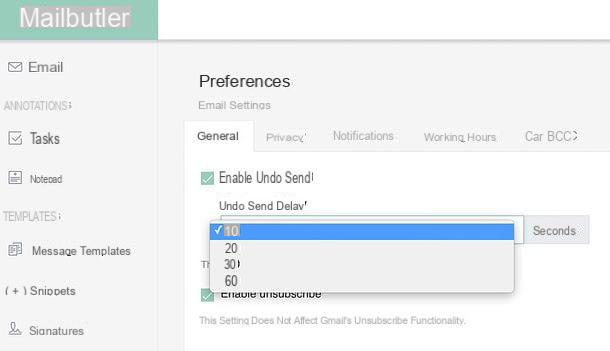
Vous devez maintenant installer l'application Mailbutler sur votre Mac (avec son plugin pour Mail). Connectez-vous donc à cette page de Mailbutler et cliquez sur le bouton de téléchargement dédié à Apple Mail. Une fois le téléchargement terminé, ouvrez le paquet zip qui contient le programme, faites-le glisser dans le dossier applications macOS et lancez-le en double-cliquant sur son icône (vous pouvez également télécharger Mailbutler depuis le Mac App Store). Une fois le client Mailbutler démarré, cliquez sur Avri, Alors Quitter la messagerie (pour installer le plugin dans Mail), connectez-vous à votre compte Mailbutler et redémarrez Mail.
À ce stade, vous devriez pouvoir rappeler un message électronique simplement en appuyant sur le bouton approprié (Annuler l'envoi) qui apparaît dans la case affichée en haut à droite après l'envoi d'un e-mail.
En cas de doute, vous pouvez désinstaller le plugin Mailbutler pour Mail en cliquant sur l'icône Mailbutler dans la barre de menu (à côté de l'horloge système), en cliquant suricône d'engrenage situé en bas du menu qui apparaît à l'écran et enfin en sélectionnant l'option Désinstaller le plug-in de messagerie.
Comment rappeler un e-mail